SELECTTYPEの予約システムで作成する予約フォームでは、多言語を設定して表示を切り替える事が可能です。
多言語機能は日本語をデフォルト言語として第2言語~第6言語まで設定することができます。
基本設定画面では、切替したい言語のラベルを登録して、言語ごとに有効・無効が指定でき、
有効にした言語がフォーム側に反映されます。
このブログエントリーでは、使用する言語の切り替え方法と言語切替メニューに表示するラベルの登録方法をご案内します。
ログインしたらページ上部ヘッダーより「予約フォーム」→「多言語設定/基本設定」をクリックします。

多言語設定/基本設定画面が表示されます。
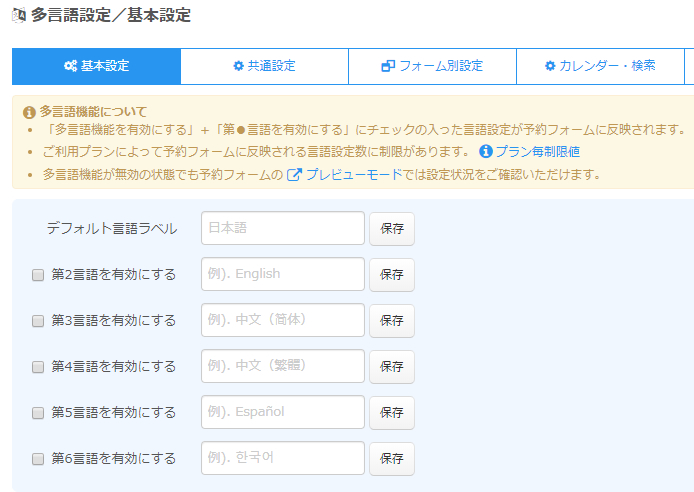
切り替えたい言語のラベルを登録します。
デフォルトでは第〇言語と表示されます。
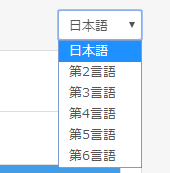
英語に切り替えたい場合には「English」というように言語ラベル入力欄に登録します。
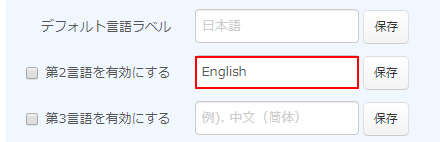
「保存」ボタンをクリックしますと、ラベル設定が反映されます。
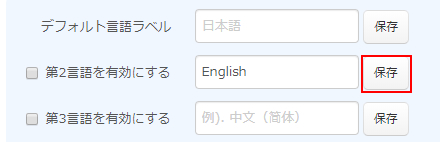
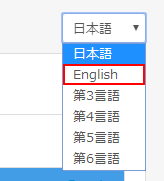
続いて「第〇言語を有効にする」にチェックをいれます。
この機能は言語ごとに使用するかどうかを切り替えることができます。
無効にすると切り替えメニューから指定した言語は非表示になります。

画面右上の多言語機能提供ボタンが「停止中」になっている場合には「提供開始」ボタンをクリックします。
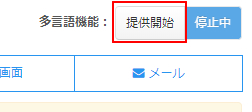
クリックしたボタンが「提供中」に切り替わると多言語機能が有効になります。

これで予約フォームに言語切り替えメニューが表示されるようになります。
こちらは多言語機能全体の切り替え機能です、停止すると多言語切替メニュー自体が非表示になります。
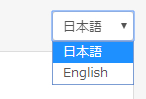
〇プレビューモードでの閲覧について
編集画面の右上にある「予約フォームを表示」→「管理者用プレビューをみる」をクリックしますと
予約フォームのプレビューモードで閲覧できます。
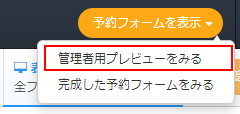
プレビューモードでは上記で設定しました多言語機能の有効・無効の設定に関係なく動作や表示を確認することが可能です。
既に予約フォームを運用中の場合には、多言語機能を無効にした状態で設定を進めて、予約フォームの確認はプレビューモードでされる事をお薦めします。
このようにSELECTTYPEの予約システムで作成する予約フォームでは、複数言語での表示切り替えが可能です。
予約フォーム上に表示されるほとんどのテキストやメッセージ、ボタンラベルなどを設定することができます。
基本設定画面は、どの言語を設定するか、どの言語を有効にして予約フォーム側に提供するかを設定するための画面です。
SELECTTYPE: 無料でWEBサイト/予約フォーム付き予約システム/イベント管理・セミナー管理システム/メールフォーム付きサポートシステム/各種フォーム作成(アンケート,診断テスト)